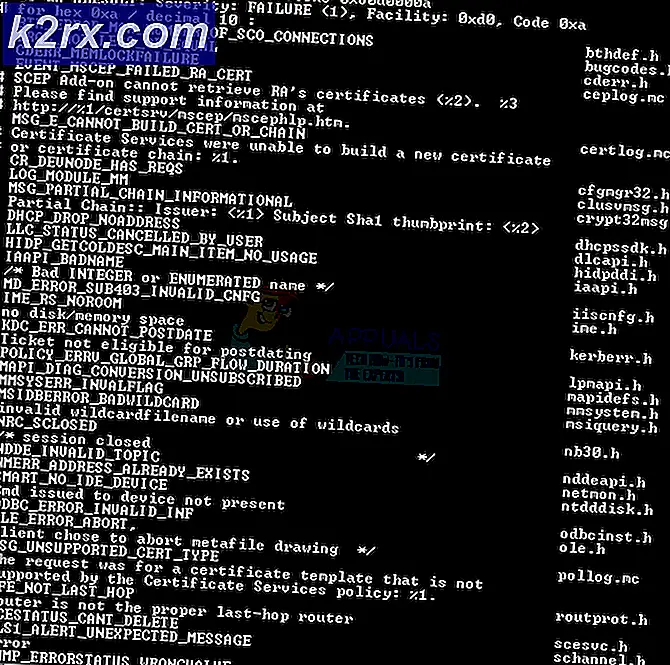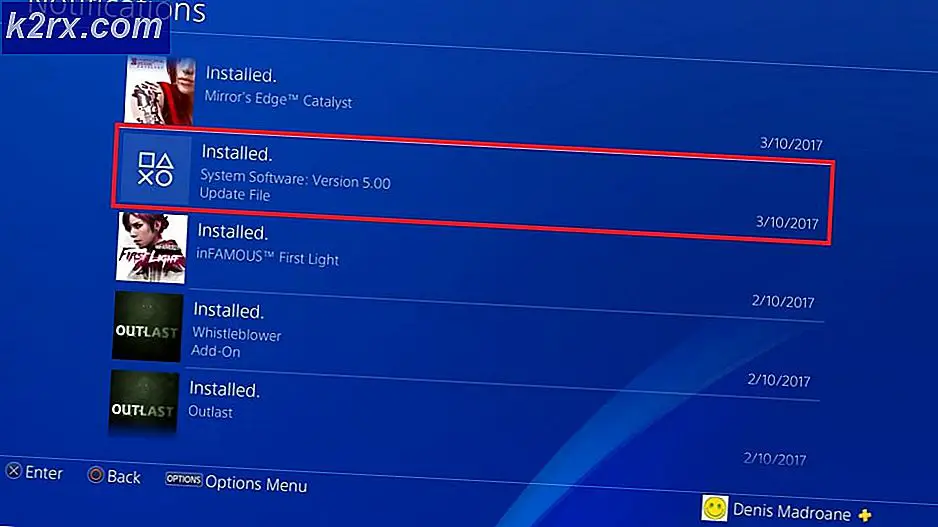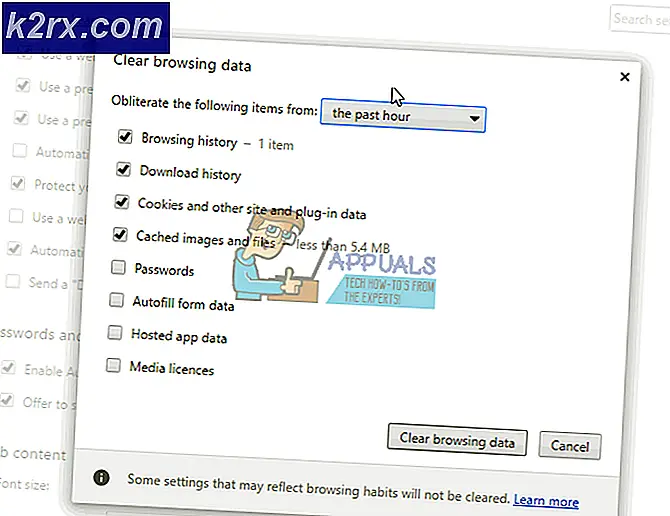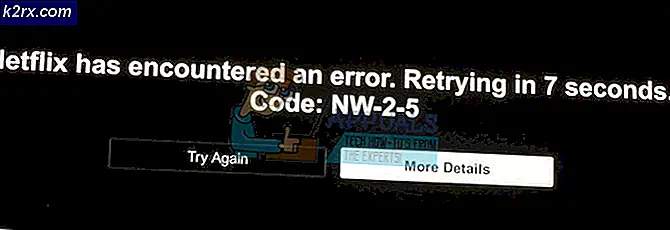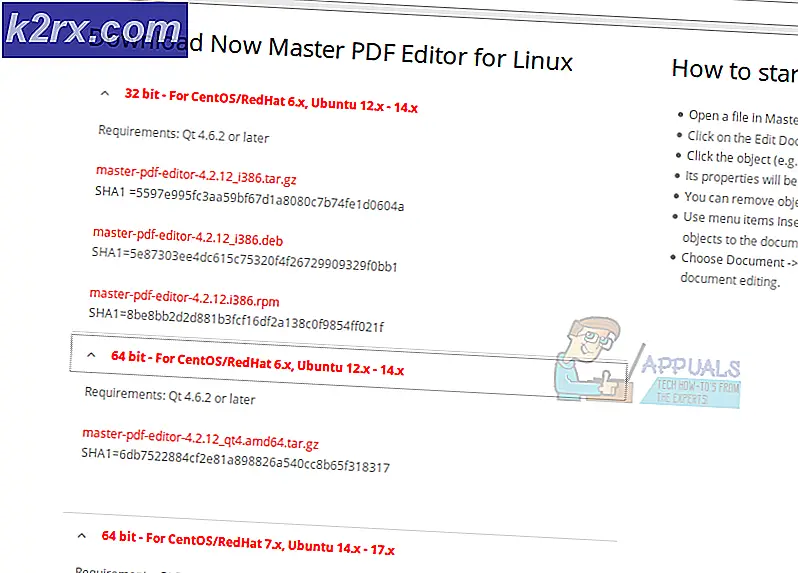Cách sửa lỗi quạt CPU trên BIOS
Trong thế giới hiện đại này, chúng ta rất phụ thuộc vào các thiết bị điện tử như máy tính hoặc điện thoại thông minh. Việc sử dụng chúng trong cuộc sống hàng ngày của chúng ta đã tăng lên đáng kể, và chúng ta gần như buộc phải sử dụng chúng trong văn phòng, nhà riêng của mình. Tuy nhiên, trong khi sử dụng các thiết bị điện tử này, chúng ta phải đảm bảo rằng phần cứng vẫn mát để chúng ta có thể tiếp tục công việc của mình mà không gặp bất kỳ trở ngại nào. Vì mục đích này, quạt được sử dụng như bộ làm mát để làm mát các thành phần quan trọng của PC hoặc máy tính xách tay. Các thành phần như CPU, ổ cứng hoặc GPU bắt buộc phải có quạt chuyên dụng để giữ cho chúng hoạt động tốt và mát mẻ. Trong khi việc sử dụng quạt cực kỳ quan trọng trong hệ thống máy tính, chúng có thể gây ra một số vấn đề. Một trong số đó là Lỗi quạt CPU.
Thông báo lỗi này xuất hiện trong khi bạn đang cố gắng khởi động hệ thống. Khi bạn nhận được thông báo lỗi, bạn sẽ không thể truy cập vào hệ thống của mình và làm bất cứ điều gì bạn định làm. Thông báo lỗi này có thể xuất hiện do nhiều nguyên nhân như sự cố vật lý với quạt hoặc một số lỗi phần mềm khiến quạt hoạt động không bình thường. Tuy nhiên, chúng tôi sẽ xem xét tất cả những điều đó trong bài viết này một cách chi tiết.
Nguyên nhân nào gây ra thông báo lỗi quạt CPU?
Có thể có hai lý do mà thông báo lỗi có thể xuất hiện, đó là:
Bắt đầu các bản sửa lỗi, xin lưu ý rằng trước tiên chúng tôi sẽ hiển thị cho bạn nhiều cách khắc phục sự cố khác nhau để xác minh rằng không có sự cố vật lý nào với quạt. Sau đó, chúng tôi sẽ đi sâu vào cấu hình của quạt và hướng dẫn bạn thực hiện.
Khắc phục sự cố phần cứng:
Trước khi bắt đầu sử dụng, hãy đảm bảo rằng bạn cảm thấy thoải mái với việc tháo xoắn PC và tự mình kiểm tra chức năng của quạt. Trong trường hợp bạn không có kiến thức cơ bản, chúng tôi khuyên bạn nên mang hệ thống của mình đến một kỹ thuật viên gần đó và để anh ta kiểm tra. Tiếp tục, vui lòng làm theo từng hướng dẫn dưới đây để khắc phục sự cố quạt cho bất kỳ hư hỏng vật lý nào.
- Tắt nguồn máy tính của bạn và sau đó tháo kính từ khung CPU của bạn để hiển thị tất cả các quạt được kết nối với bo mạch chủ.
- Sau đó, hãy đảm bảo rằng tất cả các loại cáp của mỗi người hâm mộ là cắm vào đúng cách và không có dây cáp lỏng lẻo.
- Sau khi hoàn thành, bật hệ thống của bạn và không đặt kính trở lại. Quan sát kỹ các quạt để xem có quạt nào không quay không.
- Nếu bạn tìm thấy một người hâm mộ không quay và bạn đã xác minh rằng các dây tương ứng được cắm chính xác, thì điều đó có nghĩa là quạt bị hư và bạn sẽ phải thay thế nó.
- Nếu tất cả các quạt hoạt động bình thường, tốt, xin chúc mừng. Quạt của bạn dường như không bị hư hỏng về mặt vật lý và thông báo lỗi xuất hiện do lỗi phần mềm.
Khắc phục sự cố phần mềm:
Khi bạn đã hoàn tất quá trình khắc phục sự cố phần cứng và quạt dường như hoạt động hoàn toàn bình thường, thì điều đó có nghĩa là lỗi phần mềm đang gây ra sự cố. Làm theo các hướng dẫn được đưa ra bên dưới để khắc phục sự cố của bạn:
- Bật PC của bạn và truy cập BIOS cài đặt bằng cách nhấn F10 (khóa có thể khác nhau tùy thuộc vào nhà sản xuất của bạn).
- Bây giờ, hãy làm theo cách của bạn đến Điều khiển quạt phần. Điều này thường được tìm thấy dưới Màn hình phần cứng có thể nằm dưới Cài đặt nâng cao đối với một số BIOS trong khi đối với những BIOS khác, nó có thể chỉ có một tab riêng biệt.
- Ở đó, hãy đảm bảo rằng Điều khiển Q-Fan CPU tùy chọn là Đã bật.
- Sau khi hoàn tất, bạn sẽ có thể thấy Tốc độ quạt CPU Giới hạn thấp cài đặt. Đặt nó thành Làm lơ và sau đó khởi động lại hệ thống của bạn.
- Xem nó có khắc phục được sự cố của bạn không.